错误情况
Harbor拉取正常,但是push的时一直提醒重试,最后http 500报错
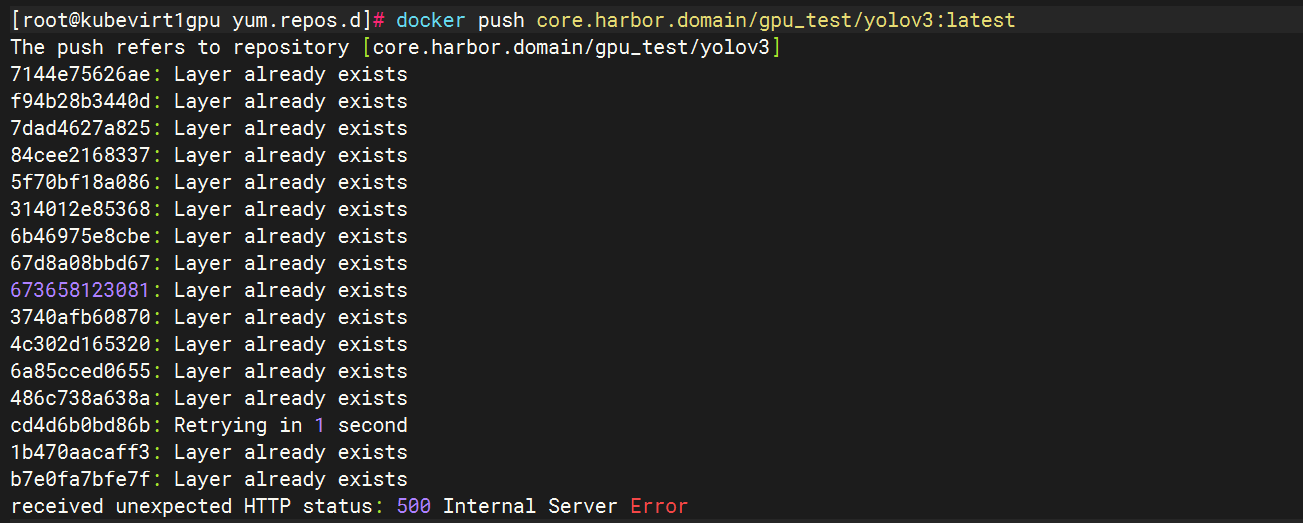
排查
Harbor是使用k8s部署的,错误是push时产生,查看harbor-registry日志的同时执行push命令
kubectl -n 命名空间 logs -f harbor-registry-XXX

处理
原来是磁盘满了,接着看看用的哪款盘
kubectl get pod harbor-registry-78587b9dbf-256vp -n harbor-system -oyaml
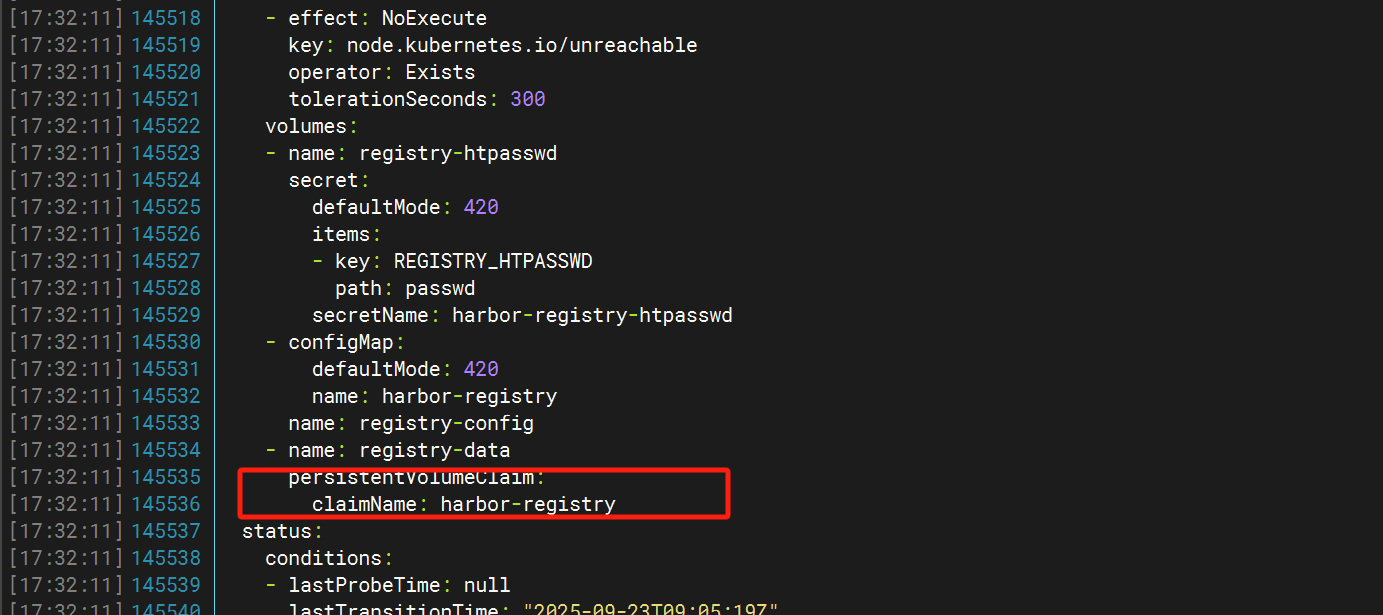
看来名字叫harbor-registry,看看有没有这个pvc
kubectl get pvc -n harbor-system

直接编辑这个pvc,harbor-registry
kubectl edit pvc harbor-registry -n harbor-system
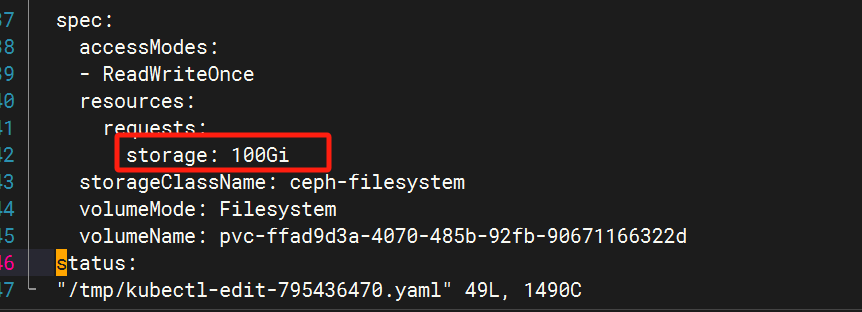
直接加到100g然后重新查看

因为有storageclass,改完会自动扩容,然后重新push正常了
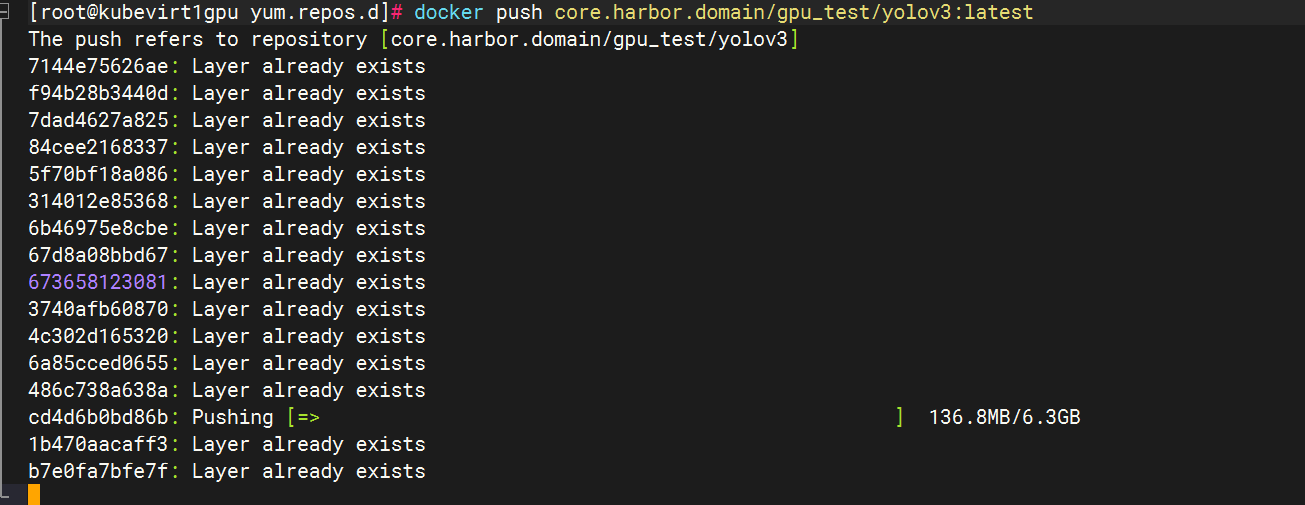

























 366
366

 被折叠的 条评论
为什么被折叠?
被折叠的 条评论
为什么被折叠?










